
Mục lục:
- Tác giả John Day [email protected].
- Public 2024-01-30 13:32.
- Sửa đổi lần cuối 2025-01-23 15:15.

Này mọi người, Trong Có thể hướng dẫn này, chúng tôi sẽ tạo một tệp hàng loạt đơn giản để ẩn các tệp, thư mục riêng tư, v.v. và tránh xa gia đình, bạn bè và đồng nghiệp.
Lưu ý: Điều này không hiệu quả nếu ai đó có kỹ năng lập trình, nhưng tôi dự định xuất bản một chương trình an toàn hơn trong tương lai, có thể là Có thể hướng dẫn tiếp theo của tôi.
Đây là một phần trong dự án bảo vệ hàng loạt đơn giản hiện tại của tôi, tôi dự định mở rộng dự án này và có các dự án khác trong tương lai.
Bước 1: Thiết lập nội dung


Nếu bạn không muốn biết nó hoạt động như thế nào, VẬY TẠI SAO BẠN ĐỌC CÁI NÀY?!?!
Bạn chỉ cần bước đầu tiên này để thiết lập tất cả nếu bạn tải xuống tập lệnh hoàn chỉnh, nhưng phần còn lại, tôi sẽ hướng dẫn cách viết mã này.
Bạn sẽ cần thiết lập một số thứ để mã này hoạt động, phiên bản này không tạo ra những thứ bạn cần.
1.) Tạo một thư mục có tên là Blocked
2.) Mở CMD (tìm nó trong các ứng dụng)
3.) Mở Notepad x2, một là nơi mã sẽ chuyển đến và cái kia là thông tin đăng nhập của bạn.
Trong một trong các Notepad, hãy nhập tên người dùng của bạn Ví dụ: Beta, lưu nó dưới dạng yourpassword.upi Ví dụ: Testing.upi và lưu nó trong Bị chặn.
Trong CMD, nhập vào cổng ví dụ. f:, sau đó nhập thuộc tính Blocked + s + h, điều này sẽ ẩn thư mục. Bây giờ bạn có thể đóng CMD và sổ ghi chú với người dùng của mình.
Bước 2: Thiết lập cấu trúc

Trong bước này, chúng tôi sẽ thêm một số thông tin và thiết lập cấu trúc chung của mã.
@echo tắt: Chúng tôi đang chặn một phần của màn hình, vì vậy nó sẽ không hiển thị mã và sẽ cung cấp cho nó một cái nhìn rõ ràng hơn
color: Chúng tôi đặt văn bản và màu nền bằng lệnh này, sử dụng "a" để báo hiệu rằng văn bản có màu xanh lục nhạt.
title: Chỉ là tên.
: start /: open: Điều này đặt điểm bắt đầu của một vòng lặp, một điểm tham chiếu nơi bạn có thể quay lại phần đầu của một phần mã nếu bạn gọi nó bằng goto.
Bước 3: Thêm thông tin đăng nhập và mở thư mục ẩn của bạn

Ở đây chúng tôi viết mã để tạo đăng nhập với thông tin mà bạn đã nhập vào tệp.upi ở bước đầu tiên.
cls: xóa màn hình mỗi khi nó xuất hiện, vì vậy bạn không có nhiều lần đăng nhập cùng một lúc
echo: làm cho văn bản xuất hiện trên màn hình
set…: tạo một biến, trong trường hợp này “/ p” có nghĩa là văn bản và từ sau là tên.
% user%: giá trị của một biến.
set… = <: trích xuất một biến từ một tệp.
if…: đặt mã chỉ chạy trong các điều kiện nhất định
ping localhost -n 2> nul: tạm dừng, nó có thể kéo dài hơn hoặc ít hơn nếu bạn thay đổi giá trị của số.
BẮT ĐẦU: mở một tệp hoặc thư mục.
exit: đóng hệ thống
Bước 4: Lưu, Kiểm tra và Phát triển
Đây là phần dễ nhất, chỉ cần lưu mã dưới.bat và mở lại để kiểm tra.
Nếu nó không hoạt động, hãy kiểm tra kỹ và để lại nhận xét nếu nó vẫn không hoạt động.
Đây chỉ là một dự án cơ bản, nếu bạn muốn chỉnh sửa nó, hãy nhấp chuột phải và chọn chỉnh sửa.
Từ một phần của hành tinh, hãy tận hưởng, Hackabot
Đề xuất:
Cách thực hành mục tiêu Nintendo LABO đơn giản: 13 bước

Cách thực hành mục tiêu Nintendo LABO đơn giản: Tôi và chị gái tôi gần đây đã mua một chiếc Nintendo Switch. Vì vậy, tất nhiên chúng tôi có một số trò chơi để đi cùng với nó. Và một trong số đó là Nintendo LABO Variety Kit. Sau đó, cuối cùng tôi tình cờ đến Nhà để xe Toy-Con. Tôi đã thử một số thứ, và đó là khi tôi
Làm thế nào để đo chính xác mức tiêu thụ điện năng của các mô-đun truyền thông không dây trong kỷ nguyên tiêu thụ điện năng thấp ?: 6 bước

Làm thế nào để đo chính xác mức tiêu thụ điện năng của các mô-đun truyền thông không dây trong kỷ nguyên tiêu thụ điện năng thấp ?: Tiêu thụ điện năng thấp là một khái niệm cực kỳ quan trọng trong Internet of Things. Hầu hết các nút IoT cần được cung cấp năng lượng bằng pin. Chỉ bằng cách đo chính xác mức tiêu thụ điện năng của mô-đun không dây, chúng tôi mới có thể ước tính chính xác lượng pin mà tôi
Cách nhanh chóng và dễ dàng để thay đổi màn hình khóa của bạn trong 6 bước đơn giản (Windows 8-10): 7 bước

Cách nhanh chóng và dễ dàng để thay đổi màn hình khóa của bạn trong 6 bước đơn giản (Windows 8-10): Bạn muốn thay đổi mọi thứ trên máy tính xách tay hoặc PC của mình? Muốn thay đổi bầu không khí của bạn? Làm theo các bước nhanh chóng và dễ dàng sau để cá nhân hóa thành công màn hình khóa máy tính của bạn
Bách khoa toàn thư! nguồn của mọi thứ bạn từng cần biết: 20 bước
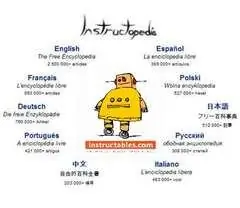
Bách khoa toàn thư! Nguồn của Tất cả mọi thứ bạn cần biết: Chào mừng bạn đến với Từ điển hướng dẫn! Guiductopedia là một bách khoa toàn thư do cộng đồng tạo ra để cung cấp các mẹo hữu ích, các thủ thuật hay và gợi ý hữu ích. Vui lòng duyệt theo danh mục hoặc đọc bước tiếp theo để biết cách đăng! Các danh mục có thể được tìm thấy theo bước sau nu
Laser hỗ trợ năng lượng mặt trời (con trỏ) - Một bảng điều khiển "kích thước sở thích" Chạy được nó! - Tự làm đơn giản - Thử nghiệm thú vị!: 6 bước (có hình ảnh)

Laser hỗ trợ năng lượng mặt trời (con trỏ) - Một bảng điều khiển "kích thước sở thích" Chạy được nó! - Tự làm đơn giản - Thử nghiệm thú vị!: Tài liệu hướng dẫn này cho thấy cách cấp nguồn cho một con trỏ laser với bảng điều khiển năng lượng mặt trời. giới thiệu tốt về năng lượng mặt trời và một thí nghiệm thú vị
